Hogyan végezzen számításokat Kimutatás
A „Helyszíni beállítások értékek” párbeszédpanelen módosítsa a mező nevét, például a „Share”:
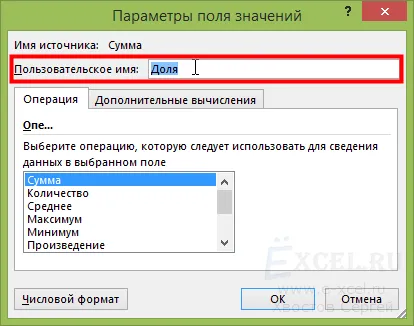
Azt viszont, hogy a lap „Advanced Computing” a combo box (ahol azt mondja: „Anélkül számítás”) válassza ki a „% -ának oszlop” és kattintson az „OK” gombra:
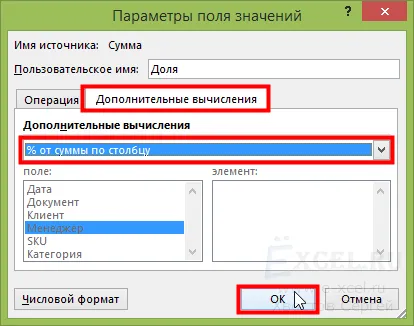
Ezt követően az összefoglaló táblázatot kell megvásárolni a következő:
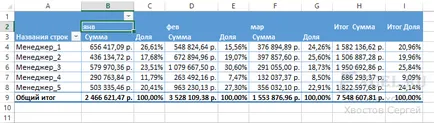
Kísérlet más számítási lehetőségeket.
Egy másik példa a számítások, van egy összefoglaló táblázat:
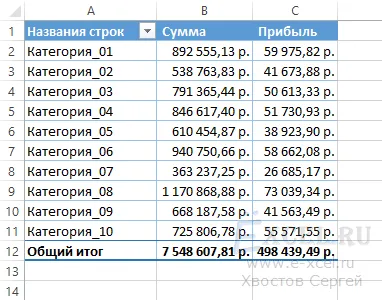
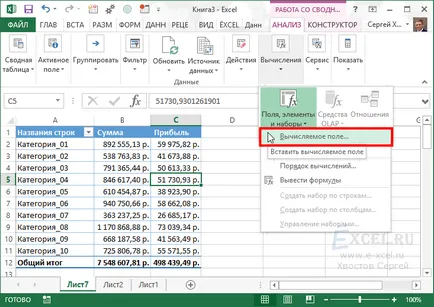
A változás mezőnév párbeszédablak, mint például a „Return”:
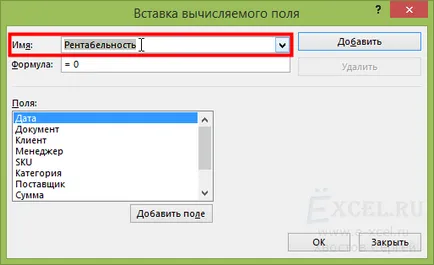
A „Fields:” kelj fel a területen „Profit”, és kattintsunk az „Add Field”, hogy úgy tűnik, a „Formula”, majd a billentyűzeten „/” - osztás jele, felkelni a mező „Összeg”, majd nyomja meg kattintson a „Hozzáadás a területen.” Ennek eredményeként, az összes műveletet a „képlet” akkor kell „= Nyereség / összeg”:
Ha minden dolgoztak ki, biztonságosan, kattintson az „OK” gombra:
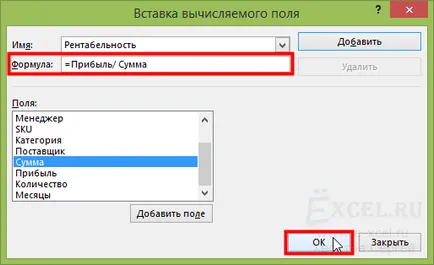
Ennek eredményeként az összefoglaló táblázatot kell venni az alábbiak szerint:
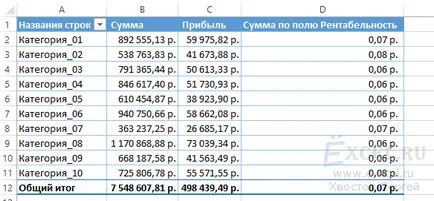
Rendeljen az oszlop „Return” méret „%”, távolítsa el a fejléc felesleges szavakat, és kap annyi szépség:
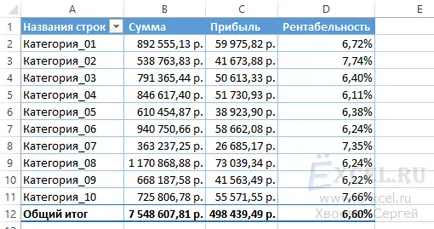
Mi az, sőt, a varázsát e számítások? Sőt, ha most hozzá a mezőt „SKU” a „LINE”, akkor kap egy „marginális” az egyes SKU, nincs kalapálás, nincs szükség további képletek: